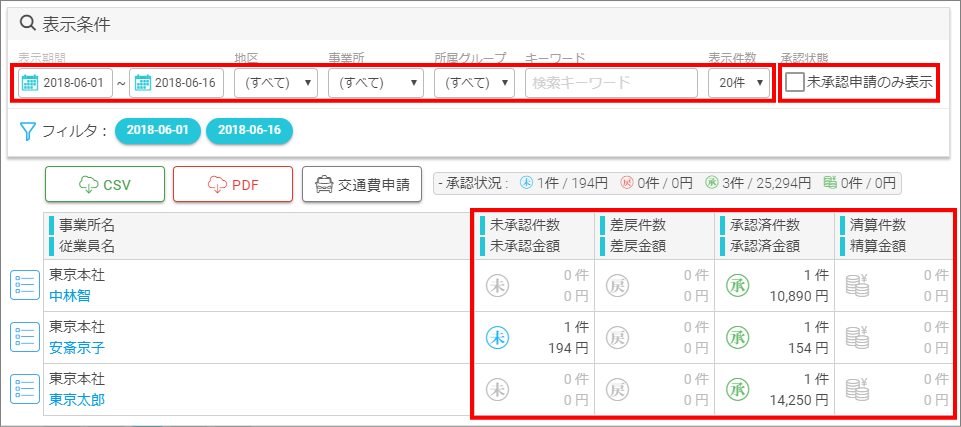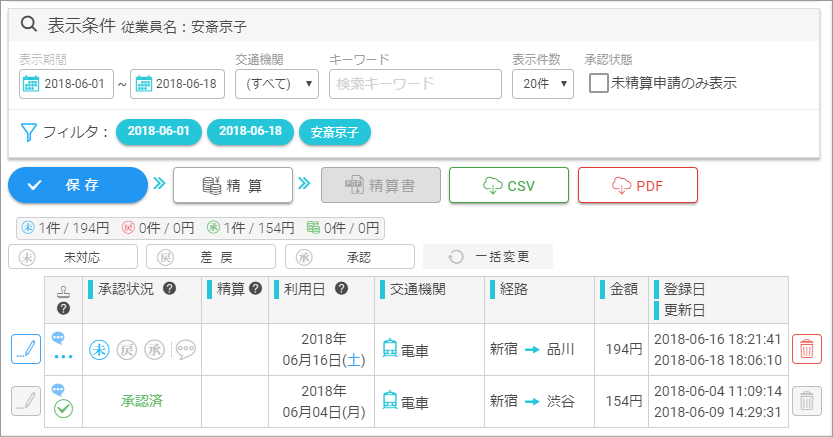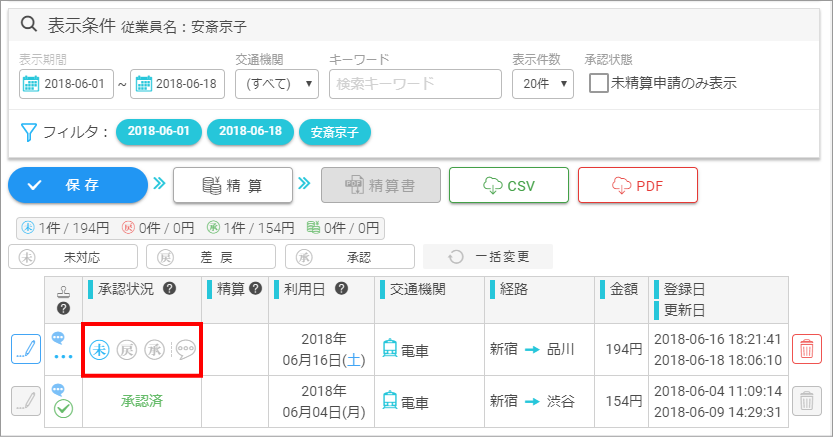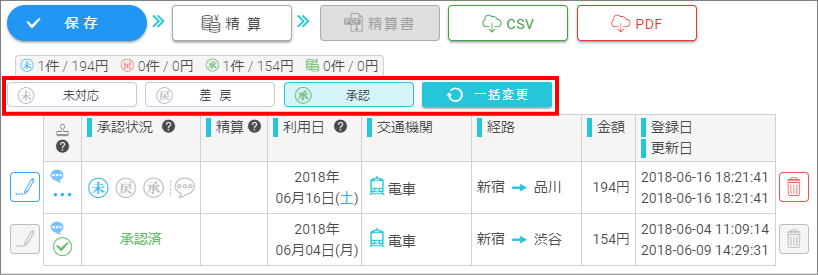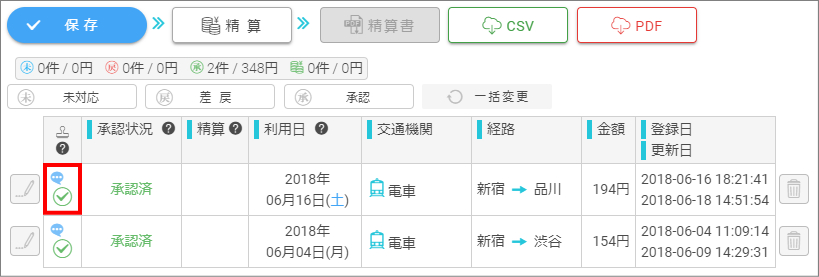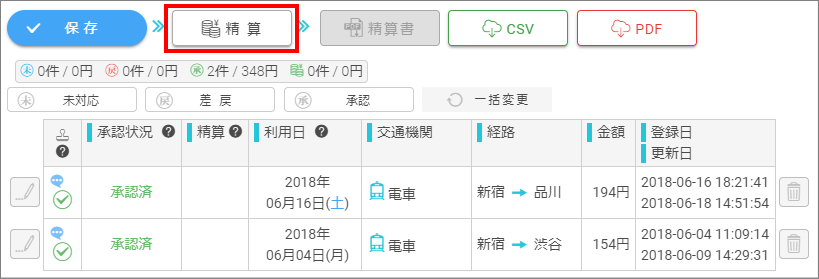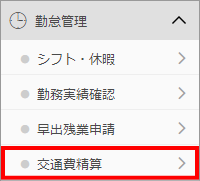
管理画面のメニューから、「勤怠管理」の中の「交通費精算」を選択します。
※このページは企業管理者・本部管理者・事業所管理者アカウントでログインした場合にのみ表示されます。
上部「表示条件」エリアで、キーワード検索や1ページあたりの表示件数を指定します。
各従業員の承認状況ごとの件数・金額が表示されます。
(「承認状態」の 「未承認申請のみ表示」に を付けると未承認の申請がある従業員のみの表示にすることができます)
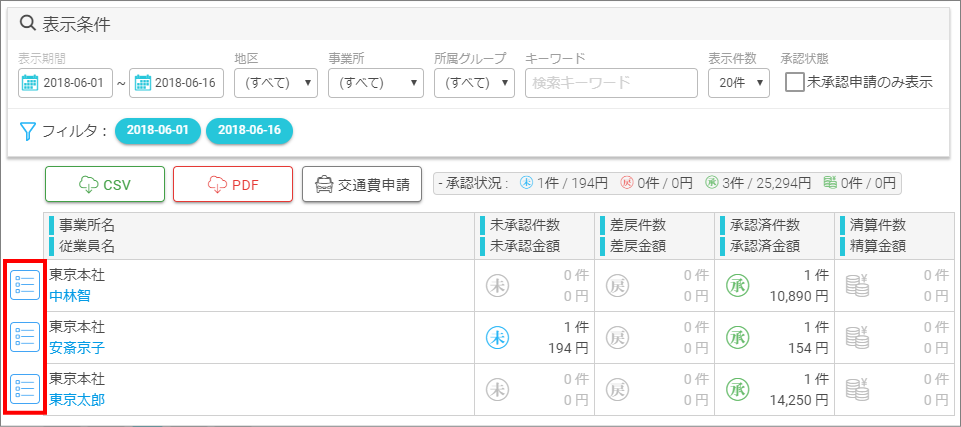
申請内容を確認・編集したり承認処理をするには従業員名左の をクリックします。
選択した従業員の申請の詳細画面が表示されます。
この画面から交通費申請について以下の処理をおこなえます。
■ 承認状況の確認とコメントの入力・確認
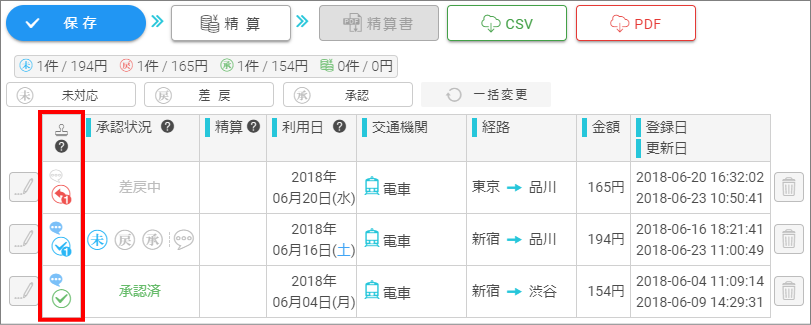
欄で申請者からのコメントの有無・前段階承認者の承認の有無がわかります。
![]() 欄内の上部のアイコンは申請者からのコメントの有無をあらわします。コメントがあると色が付きます。
欄内の上部のアイコンは申請者からのコメントの有無をあらわします。コメントがあると色が付きます。![]() 欄内の下部のアイコンは自他承認者からの承認状況をあらわします。
欄内の下部のアイコンは自他承認者からの承認状況をあらわします。
| 未承認の状態です。 | |
| 第二承認者によって差戻中の状態です。 | |
| 第一承認者の承認が済んだ状態です。 | |
| すべての承認者が承認済みの状態です。 |
欄をクリックすると「承認状況の確認とコメントの入力・確認」画面が表示されます。
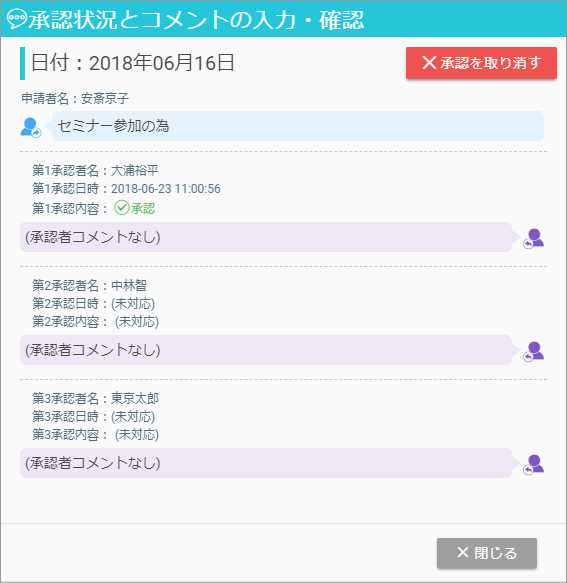
この画面で申請者や他の承認者からのコメントと、承認段階の数・承認者名が確認できます。
 承認者(あなた)がコメントを追加するとコメントアイコンが色付きになります。(他の承認者がコメントを付けていてもこのアイコンは色付きになりません)
承認者(あなた)がコメントを追加するとコメントアイコンが色付きになります。(他の承認者がコメントを付けていてもこのアイコンは色付きになりません)
※入力内容は「保存」ボタンを押すまでデータに反映されませんのでご注意ください。
保存するには 閉じる をクリックしてコメント画面を閉じ、 保存 をクリックします。
■ 承認対応をする
「承認状況」欄の表示は大きく二種類に分かれます。
一つは承認者(あなた)がこれから承認処理をするにあたり、対応の種類を選択するアイコンが並んだ表示です。もう一つは承認者(あなた)の順番が来ておらず(または対応済みで)、現在どういった状態であるかの表示です。
それぞれ以下のように表示されています。
■ 対応の種類を選択する表示
■「承認状況」は一括変更することもできます。
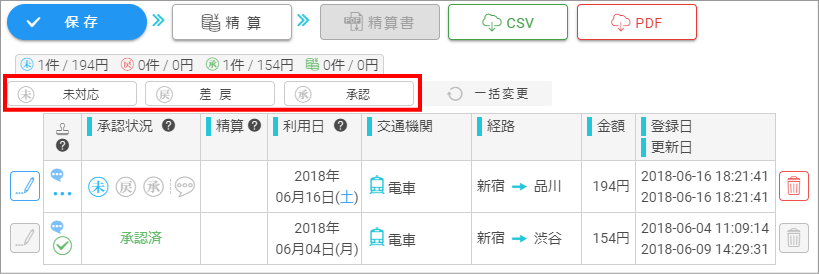
承認状況の変更は一日分ずつおこなう他に、上部のボタンで一括変更することもできます。
上部の「未承認・未確定」「差戻」「却下」のボタンをクリックして選択します。
「一括変更」ボタンが有効になるのでクリックして承認状況の変更を実行します。
保存 ボタンをクリックして保存します。
※入力内容・変更内容は「保存」ボタンを押すまでデータに反映されませんのでご注意ください。
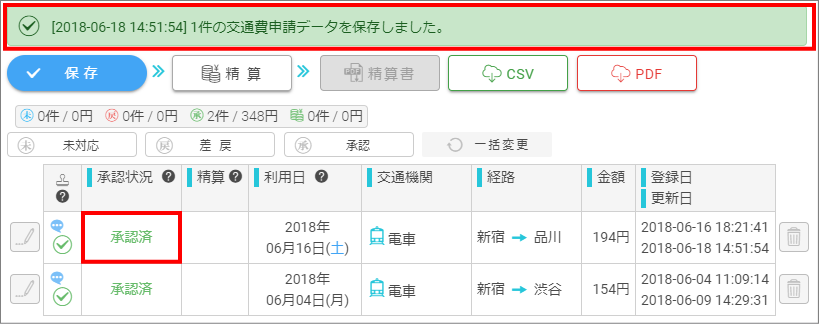
〇〇件の交通費申請データを保存しました。と表示されれば交通費申請の承認状況変更が完了です。
このとき、承認フローで設定されたすべての承認者の承認が揃った状態になれば、「承認状況」欄が「承認済」に変わります。
「承認状況」欄が「承認済」になっている申請については、承認フローのどの段階の承認者でも「精算」処理がおこなえます。
■ 承認を取り消す
必要があれば承認を取り消すこともできます。
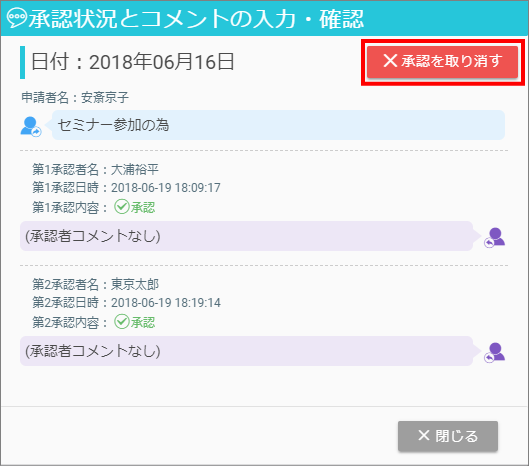
※「承認を取り消す」ボタンをクリックすると、全段階の承認が取り消されます。
※ 承認を取り消すと、承認状況は「未対応」状態となります。
※ 承認を取り消すと、改めて第1承認者から承認を行う必要があります。
内容を確認のうえ 承認を取り消す をクリックします。
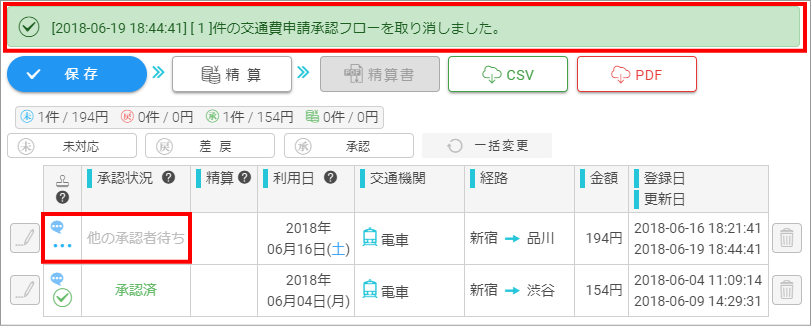
〇〇件の交通費申請承認フローを取り消しました。と表示されれば承認フローの全段階の取消が完了です。
■ 申請内容を編集する・削除する
必要があれば申請内容を編集したり、申請自体を削除することもできます。
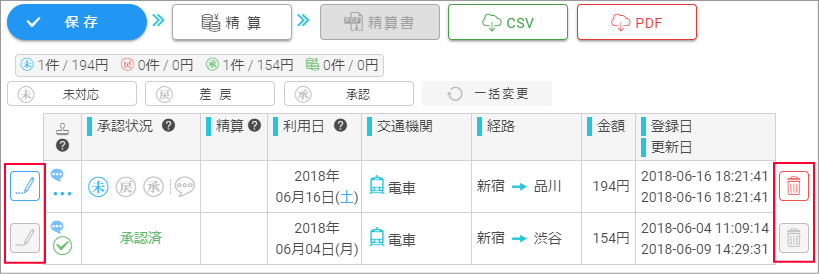
各申請の内容を編集するには左の をクリックします。
申請自体を削除するには右の をクリックします。
※承認済みの申請は編集・削除ができません。
■ 承認済みの交通費を精算する
「承認済」になっている申請かある場合 精算 ボタンが有効になります。
精算する場合は 精算 ボタンをクリックします。
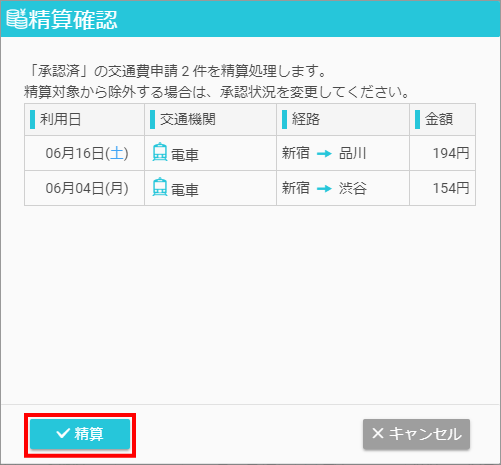
まちがいなければ 精算 をクリックします。
承認済みの申請全てが精算対象になるので、精算処理を行わない申請については「承認対象」を 以外に変更してください。
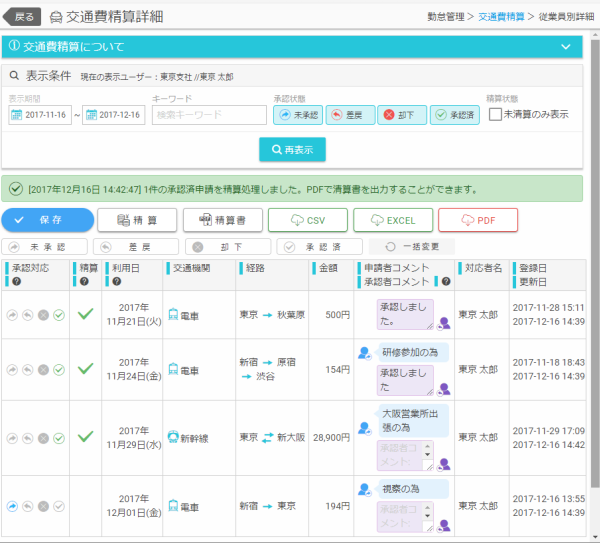
精算処理が完了したメッセージが表示されます。
清算書 ボタンをクリックすると精算書を印刷できます。